钉钉上的文件如何发到微信上
钉钉软件在使用的时候会有很多的功能,有的用户就比较好奇了钉钉上的文件如何发到微信上呢?现在就和小编一起来看一下钉钉上的文件发到微信上的方法吧。
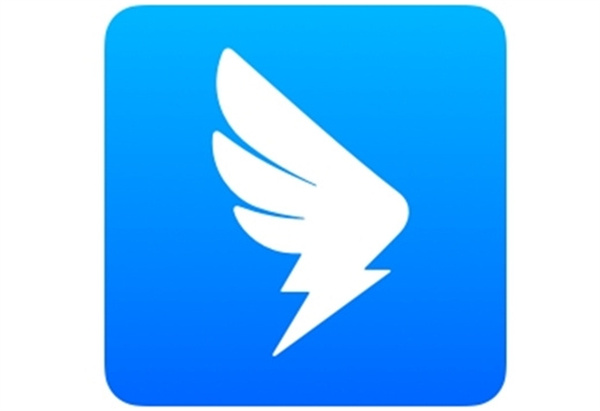
钉钉上的文件如何发到微信上
答案:【APP】-【协作】-【文档】-【文件】【分享图标】-【微信】-【发送】。
具体步骤:
1、首先打开钉钉软件,进入到钉钉首页之后我们可以切换到协作、工作台、通讯录和我的页面,在这里我们需要点击的是【协作】;
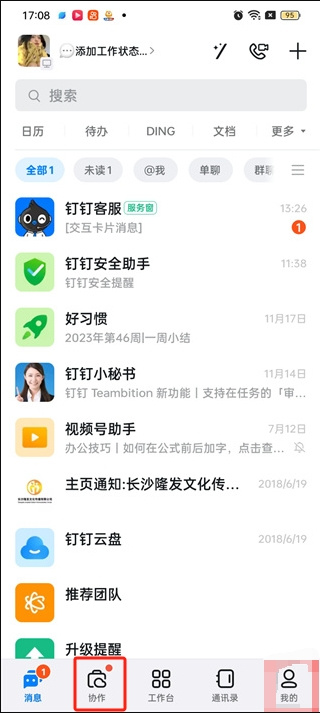
2、然后在协作的页面中我们可以看到能切换到文档、学习、视频号、钉选的页面中来,在这里我们点击【文档】;
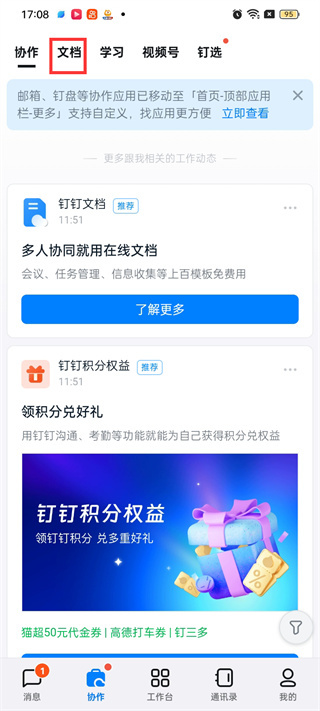
3、接着来到文档的页面中我们打开需要分享的【文件】,打开文件之后我们点击右上角的【分享图标】功能;
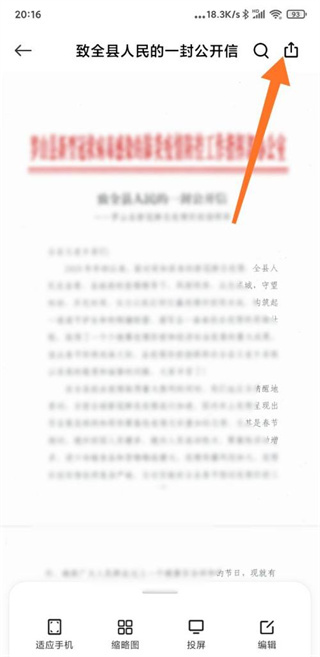
4、最后点击过后在页面下方弹出的对话框中我们点击【微信】,然后在微信分享的页面中选好友之后点击【发送】即可;
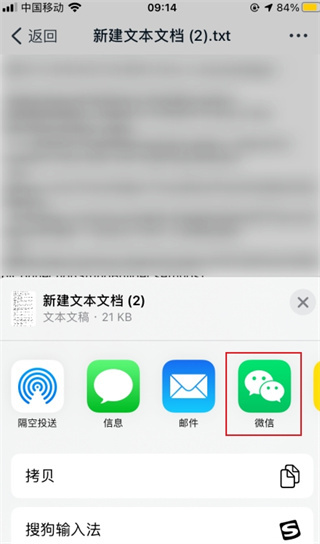
以上本篇文章是小编给大家带来的钉钉上的文件发到微信上的方法,好奇钉钉要怎么操作的用户快来看看吧。
分享:
相关推荐
- 【手机软件】 网易云音乐如何关闭自动续费会员 04-29
- 【手机软件】 网易云音乐怎么设置桌面歌词 04-29
- 【手机软件】 网易云音乐网页版 04-29
- 【手机软件】 淘宝保价服务在哪里 04-29
- 【手机软件】 淘宝vip会员有什么用 04-29
- 【手机软件】 淘宝vip怎么开通 04-29
- 【手机软件】 淘宝先用后付额度在哪里看 04-29
- 【手机软件】 淘宝账单怎么看 04-29
- 【手机软件】 淘宝怎么看消费总额 04-29
- 【手机软件】 淘宝零钱在哪里找 04-29
本周热门
-
番茄小说网页版入口免费阅读 2024/04/11
-
b站在线观看人数在哪里 2024/04/17
-
抖音网页版登录入口 2024/04/17
-
抖音巨量百应登录入口在哪里? 2024/04/11
-
快影怎么剪辑视频 2024/04/18
-
qq号邮箱格式怎么写才正确 2023/10/29
-
货拉拉收费标准价格表2024 2024/04/11
-
电子身份证在哪里可以查到 2020/10/12
本月热门
-
番茄小说网页版入口免费阅读 2024/04/11
-
b站在线观看人数在哪里 2024/04/17
-
抖音网页版登录入口 2024/04/17
-
抖音巨量百应登录入口在哪里? 2024/04/11
-
快影怎么剪辑视频 2024/04/18
-
货拉拉收费标准价格表2024 2024/04/11
-
qq号邮箱格式怎么写才正确 2023/10/29
-
电子身份证在哪里可以查到 2020/10/12
-
qq邮箱写邮件正确格式 2022/11/17
-
高德地图怎么申请定位地图位置 2024/02/21











